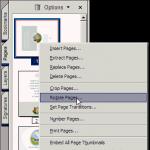"ВКонтакте" - самая популярная социальная сеть, по крайней мере в России. Ею ежедневно пользуется огромное количество народа, поэтому неудивительно, что рано или поздно кому-нибудь захочется сменить пользовательские данные. Здесь-то и возникает вопрос о том, причём побыстрее. Однако не всё так просто, коварные модераторы могут не позволить сменить указанные при регистрации данные, осложняя жизнь пользователям.
Так в "ВКонтакте"? Об этом ниже.
Алгоритм действий

- Для начала зайдите в профиль и возле кнопки «Моя страница» нажмите «Ред.», чтобы отредактировать данные.
- Введите желаемое имя и фамилию в специальные поля.
- Нажмите «Сохранить».

Как видно из скриншота, заявка на смену имени идёт на ручную модерацию, которая проходит серьёзную проверку, а не делается лишь бы как. Поменять имя в "ВКонтакте" бывает действительно сложно, (основатель данного ресурса) постарался на славу. Именно поэтому зарубежные, слишком мудрёные или явно фальшивые имена и фамилии могут просто-напросто отклонить, посчитав, что данные ненастоящие.

Как изменить данные при отклонении заявки модераторами
Как поменять имя в "ВКонтакте", если вы всё написали верно или у вас слишком много упорства, но администрации постоянно что-то не нравится? Есть 2 способа:
- Если введённые вами данные действительно правдивые, вы можете обратиться к агентам поддержки для решения этой проблемы (помощь (возле кнопки «выход») -> ввести «Имя», например -> нажать «Решить проблему с именем» или «Ни один из этих вариантов не подходит» и описать ситуацию более подробно). Они потребуют фотографию паспорта без важных цифр, но где видно ваши реальные имя и фамилию.
- Ещё одна попытка обойти злую администрацию - найти человека с фамилией, на которую вы хотите сменить свою. Вы должны попросить человека поставить статус женат/замужем на вас, а вы ставите на него, после чего снова делаете попытку сменить данные. Пока неизвестно, как поменять "ВКонтакте" имя; фамилию же подобным образом исправить вполне реально.
Как сделать имя и фамилию английскими

Некоторых интересует, как поменять имя в "ВКонтакте" на английское, несмотря на запрет. Для этого придётся немного повозиться:
- сменить IP-адрес на иностранный;
- поменять в настройках язык на английский;
- попытаться подать заявку с ещё раз.
Прочие нюансы

И еще одна простенькая статья – пошаговая инструкция от сайта , в которой мы научим читателя изменять имя и фамилию в профиле. С помощью этих же процедур мы сможем дополнить фамилию, к примеру, нашим никнеймом, по которому друзьям и знакомым будет проще нас узнавать на просторах бескрайней социальной сети.
Прежде, чем сменить имя в Контакте, лучше лишний раз подумать – а не запутает ли такая замена наших имеющихся друзей? Ведь если раньше знали наш профиль под старым именем, которое легко находилось поиском по списку друзей, то теперь эти параметры будут заменены. Впрочем, совсем необязательно полностью изменять фамилию и имя, и мы ограничимся лишь небольшим пополнением этих данных.
В частности, в рамках статьи «Как поменять имя в ВК» мы разберем простенький пример добавления к имеющемуся имени (которое не станем изменять) нового никнейма. Тем самым мы повышаем свою узнаваемость в социальной сети, но не вводим друзей и знакомых в заблуждение. Не понимаете, о чем идет речь? Читайте нижеследующую пошаговую инструкцию, и все встанет на свои места!
Как сменить имя в ВК: пошаговая инструкция
1. Входим в личный профиль пользователя ВК с помощью логина и пароля.
2. Идем к меню главной страницы, пункт «Редактировать».
3. Попадаем на раздел «Основное» и первое, что мы здесь видим, это пункты ИМЯ и ФАМИЛИЯ.

4. Располагаем курсор в поле Имя (кликаем по нему), после основного имени пользователя, дописываем русскими буквами через дефис желаемый ник. В нашем случае мы добавим к имени подпись «Вебмастер».

ВАЖНО : при добавлении ника вариантов совсем немного. Во-первых, нужно использовать ТОЛЬКО русские буквы, плюс, дождаться подтверждения модераторов. Любые заявки на смену имени, использующие латинские (английские) буквы, сразу же отклоняются!
Так уж принято в ВК, что имена и фамилии должны быть настоящими, поэтому, в нашем примере заявка ушла на подтверждение администрации.
5. Прокручиваем страницу настроек вниз до кнопки «Сохранить», с помощью которой подтверждаем все проделанные операции.

6. Проверяем полученный результат. Если же заявка была отправлена на утверждение администрации (как в нашем случае), дожидаемся положительного или отрицательного решения.
Таким образом, за каких-нибудь несколько секунд нам удалось сменить имя в ВК, отчего наш профиль стал более узнаваемым. И если кто-либо из множества пользователей социальной сети станет искать эту страницу по фразе «Вебмастер», он обязательно найдет нас в списке результатов поиска!
Аналогично будет работать ситуация с ником. Добавив к своему имени ник или прозвище, мы сделаем свой аккаунт более узнаваемым, отображаемым в поиске по нику, и друзьям станет проще нас разыскать. Единственное условие – это использовать только русские буквы без сторонних символов и знаков.
Как поменять фамилию во «ВКонтакте» ? Если вы столкнулись с таким вопросом, значит, эта статья именно для вас. Ниже мы приведем подробный алгоритм действий для смены любых личных данных в профиле, в том числе и фамилии.
Как поменять фамилию во «ВКонтакте»?
Изменить любые данные о себе в этой соцсети достаточно просто. Войдите на свою страничку: сразу под вашим фото есть кнопка «Редактировать профиль», кликнув по которой, вы сможете внести изменения в свои данные: фамилию, имя, дату рождения или иные сведения, касающиеся вас.
После того как вы скорректируете необходимые данные, внизу страницы необходимо нажать кнопку «Сохранить» (если вы этого не сделаете, все то, что вы изменили, не сохранится). После нажатия кнопки администрации сайта автоматически будет направлена заявка на смену личных данных.
Не знаете свои права?
Дело в том, что данный сайт предполагает написание имен и фамилий пользователей только русскими буквами и только полностью, без уменьшительно-ласкательных или сокращенных форм. Поэтому каждый раз после редактирования профиля отправляется соответствующая заявка и модераторы сайта рассматривают допустимость сохранения изменений.
В течение какого времени должен прийти ответ и что делать, если отказали в изменении фамилии?
Обычно администрация сайта достаточно быстро принимает решения по поступившим заявкам на изменение личных данных — примерно в течение получаса. Но сбои все равно иногда случаются, и вполне вероятно, что запрос будет обрабатываться в течение суток. Если и по истечении этого времени вы не получили одобрения на изменение данных, то нужно написать письмо в техподдержку. Там обращение также может рассматриваться как очень быстро (при небольшом уровне загрузки службы), так и в течение суток. В любом случае приблизительное время ожидания ответа вам сообщат уже при заполнении формы.
Если в изменении личных данных вам отказали, то можно снова обратиться в службу поддержки. В обращении укажите, что вам было отказано, а также опишите, с чем связано изменение личных данных. Ваша заявка будет рассмотрена, и если основания для изменения личных данных действительно имеются, вашу фамилию изменят.
В 2017 году в социальной сети Вконтакте можно без проблем поменять свои инициалы. Это может потребоваться по разным причинам, одна из таких: при регистрации вы указали сокращенное имя, и есть желание изменить на полное. Бывают и такое, когда пользователи изменяют имя и фамилию по прихоти, ради интереса.
В общем, читайте ниже подробную инструкцию по тому, как изменить имя и фамилию в вк. И помните одно, в некоторых случаях придется подождать одобрения администрации.
Как изменить имя и фамилию в ВК
Неважно, какая у вас причина сменить инициалы. Важно лишь то, как сделать все так, чтобы не возникло никаких неурядиц.
Инструкция для компьютера:
- Зайдите в свой профиль;
- Найдите выпадающую панель меню в правом верхнем углу окна, возле аватарки.
- После чего нажмите на треугольник и в появившемся списке выберите «Редактировать».
- Откроется панель редактирования основных данных. Здесь вы имеете возможность поменять свое имя, фамилию, пол, дату рождения…
- Отредактируйте инициалы и нажмите «Сохранить».
- Если вы выбрали редкое имя или допустили при изменении ошибку, то, вполне возможно, проверка будет длиться долго. Поэтому будьте внимательны при вводе букв с клавиатуры. Ну, и, конечно, постарайтесь сильно не мудрить.
- Если такого имени не существуют, то его могут не одобрить.
- После одобрения, произойдет автоматическая смена личных данных.
Как в ВК поменять имя. В связи с чем проверка подлинности занимает время?
Администрация социальной сети считает правильным, если пользователи указывают настоящие инициалы. Предпочтительнее не использовать сокращений. Если не быть бдительным в этих аспектах, то многие люди будут использовать индивидуальные аккаунты, как рекламные страницы. Например, пропишут название компании. Для подобного существуют .
Еще одной причиной, почему контролируются изменения заключается в том, что вк — это социальная сеть, главной задачей которой является поиск людей и общение. Если у вас будет имя недостоверное, то вас не смогут найти и выйти на контакт. Может быть, этого и хочется, однако, Вконтакте создавался именно для открытого общения. Исходя из тех же соображений .
Как изменить личные данные без проверки администрации в ВК
Фамилию в вк, в отличие от имени, девушка может поменять без вмешательства администрации, соответственно, без потери времени.
Обусловлено это тем, что люди женятся и их фамилии официально могут измениться. Воплотить задумку можно следующим образом:
- Откройте свою страницу;
- Нажмите в правом верхнем углу «Редактировать»;
- Теперь действуем аккуратно. Измените свое семейное положение на «Влюблена» и не пока не сохраняйте все это дело;
- Затем скопируйте «id*******» своего мужа и вставьте в соответствующую графу;
- Осталось сохранить данные. У вас появились веские аргументы на право изменить свою фамилию;
- Статус изменился на «Влюблена» и есть возможность редактировать фамилию (укажите ее в женском роде).
- Нажмите «Сохранить» и смотрите на результат.
Как изменить фамилию в вк быстро
Вконтакте не проверяет некоторый список популярных фамилий:
Максимов, Гусев, Гусь, Семёнов, Курочкин, Сафаров, Марцинкевич, Васильев, Андреев, Филатов, Соколов, Иванов,
Кот, Кузьмин, Юсупов, Голубь, Сова, Лис, Мальцев, Быков, Ткаченко, Сова, Лис Мальцев, Быков, Колесников, Тихонов, Харченко, Виноградов, Куликов, Корнеев, Маликов, Маркелов, Зубов, Никитин, Голубев, Царь, Король и другие.
Вставляйте это имя в поле фамилии и сохраняйте изменения.
В ноутбуках тачпад заменяет обычную компьютерную мышь. Для каждого пользователя удобство тачпада – понятие относительное. Одним проще пользоваться мышкой, но при этом с ноутбуком приходится носить мышь. Перемещение курсора с помощью сенсорной панели удобно по-своему, но иногда бывают ситуации, когда тачпад перестает работать. Исправить эту проблему можно несколькими способами.
Как включить тачпад с помощью перезагрузки
Часто в перебоях с работой различных функций компьютера помогает обычная перезагрузка устройства. Это самый простой и быстрый способ проверить работоспособность TouchPad. После перезапуска сенсорная панель функционирует в своем стандартном режиме.
Чтобы перезагрузить ноутбук, подключите на время компьютерную мышь. Если такой возможности нет, придется использовать клавиатуру.

Перезапуск можно совершить несколькими способами:
- Нажмите комбинацию клавиш Alt + F4, после чего стрелками выбрать функцию перезагрузки
- Активировать кнопку Windows (Win) – стрелками дойти до «Пуск» — выбрать «Завершение работы» — нажать «Enter»
- Нажать Ctrl + Alt + Delete – «Завершение работы».
Если проблема не была решена, следует перейти к другим методам исправления ошибки.
Включить TouchPad через горячие клавиши
Все ноутбуки оснащены быстрыми функциями включения Wi-Fi, изменения яркости, громкости, в том числе и включения TouchPad. Они располагаются на клавишах от F1 до F12. Работают в сочетании с кнопкой Fn. На клавиатуре функция включения тачпада изображена в видео иконки с зачеркнутой сенсорной панелью и рукой рядом с ней.

Каждый производитель ноутбука устанавливает по умолчанию разные цифры. В таблице, приведенной ниже, мы покажем несколько примеров использования сочетаний горячих клавиш на разных марках ноутбуков.
Настройка TouchPad через BIOS
Все компоненты ноутбука регулируются через систему BIOS. Работа TouchPad не исключение, поэтому его можно включить таким способом.

Для этого выполните следующие шаги:
- Перезагрузите ноутбук
- Во время включения нажмите клавишу «Delete» или «F2»
- Найдите вкладку «Advanced»
- Перейдите в раздел «Internal Pointing Device»
- Установите значение «Enabled»
- Сохраняем измененные настройки с помощью «F10» и «Y».
Важно: названия разделов и параметров в BIOS отличаются, в зависимости от его версии, поэтому лучше ознакомиться с инструкцией по эксплуатации вашей модели ноутбука на официальном сайте производителя.
Включение сенсорной панели Synaptics
В некоторых ноутбуках устанавливаются тачпады компании Synaptics. Она имеет дополнительные настройки для включения и отключения TouchPad. Для проверки работы сенсора зайдите в «Панель управления»:
- Раздел «Оборудование и звук»
- Подраздел «Мышь»
- Вкладка «Параметры устройства» или «ELAN»
- Кнопка «Включить»
- Сохраните конфигурацию, нажав «ОК».

В свойствах мыши может быть функция ClickPad. Она активирует сенсорную панель, которая автоматически выключается при подключении мышки. Если вы заметили такую взаимосвязь, в параметрах мыши включите эту функцию. В случае, когда кнопка включения не активна, ошибку стоит исправлять другим способом.

Переустановка драйверов
Время от времени драйверы требуют обновления или переустановки. Причин для «слета» драйверов может быть много. Если ни один из способов не помогает решить проблему с включением тачпада, обратитесь к помощи драйверов. Все драйвера доступны на официальных сайтах производителя.
Совет: при скачивании драйверов обязательно обратите внимание на модель ноутбука, версию Windows и разрядность (x86 (x32) или x64).
Самых лучший исход, когда все параметры совпадают. Но есть несущественные параметры, например, как версия Windows, которые существенно не повлияют. Совпадение разрядности в любом случае должно быть.
Автоматическая установка может оказаться не рабочей. В таком случае попробуйте установить драйвера вручную:
- Панель управления
- Диспетчер устройств
- В разделе «Мышь» найдите тачпад
- Откройте «Свойства» через ПКМ
- В состоянии устройства должно быть указание: «Устройство работает нормально»
- Перейдите на вкладку «Драйвер»

- Для начала нажмите «Откатить», затем «Обновить», если не помогло
- В открывшемся окне выберите ручной поиск и установку драйверов
- Укажите путь к драйверам и нажмите «Далее».

Важно: не забудьте сразу после установки драйверов перезагрузить компьютер, после чего проверить работу TouchPad.
После перезагрузки сенсорная панель должна работать. Если этого не произошло, скорее всего, причина заключается в механическом повреждении. Это может быть повреждение шлейфа, или самой панели. Вариантов может быть много, поэтому обратитесь в сервисный центр за помощью.
Заключение
Нарушение в работе тачпада – распространенная проблема пользователей ноутбуков. К счастью есть несколько способов, которые могут решить этот вопрос. Попробуйте выполнить все способы по очереди, начиная от самого простого. В большинстве случаев дело не доходит до установки драйверов.